
还在使用Putty + WinSCP / FileZilla?
然后,建议您注意xShell之类的软件。
- 它不仅支持SSH协议,还支持其他协议。例如telnet或rlogin。
- 您可以同时连接到多个服务器(选项卡机制)。
- , .
- 6- , , UTF-8.
- , .
- , ftp/sftp WinSCP FileZilla.
- xShell xFtp, FTP SFTP.
- , xFtp ssh ( sFtp ). xFtp .
还包括一个公共/私有密钥生成器和一个管理器。
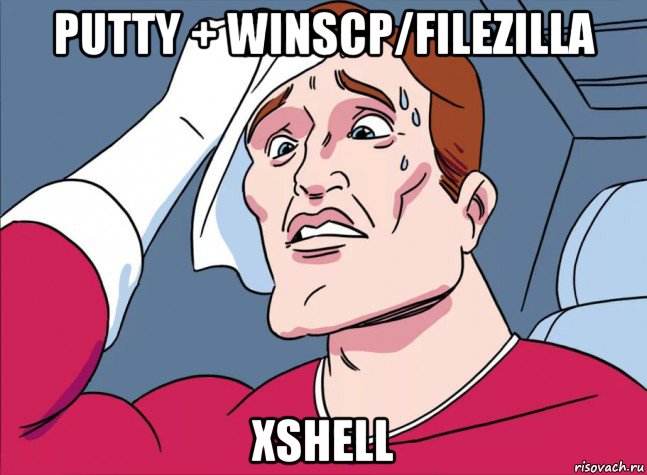
完全免费用于个人非商业用途或教育。
www.netsarang.com/cn/free-for-home-school
填写相应的域,确保通过电子邮件发送给您,您可以访问其中,并在那里下载链接。
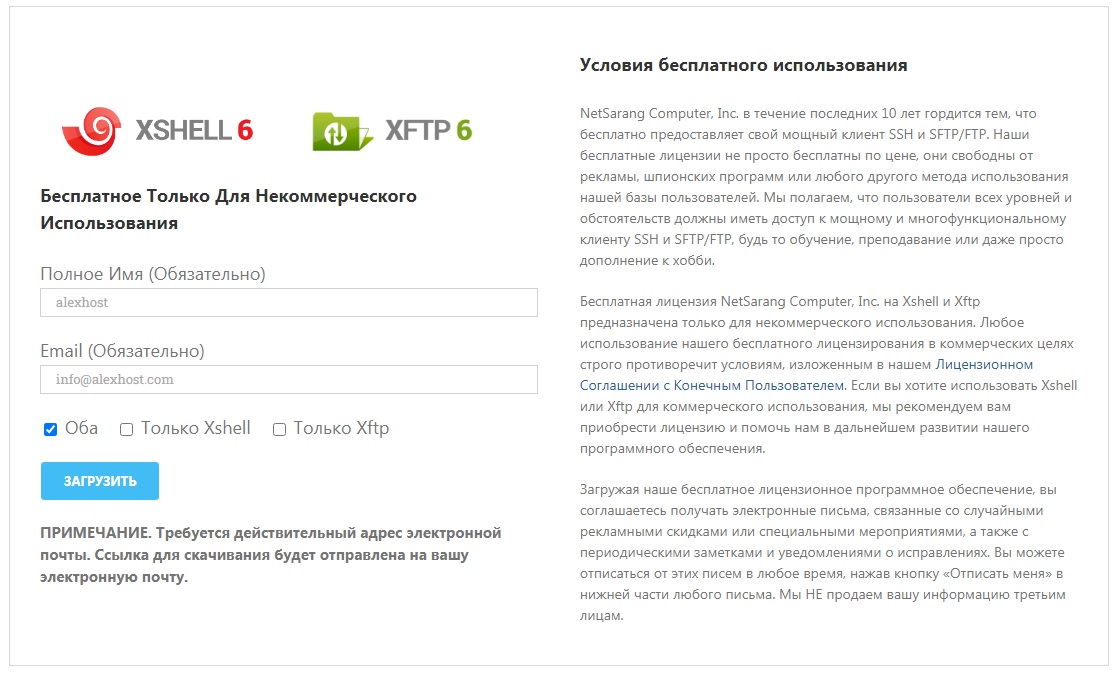
下载并安装两个应用程序。我们启动。
启动后,我们将看到一个窗口,其中包含已保存的会话列表,而该窗口为空。单击“新建”,
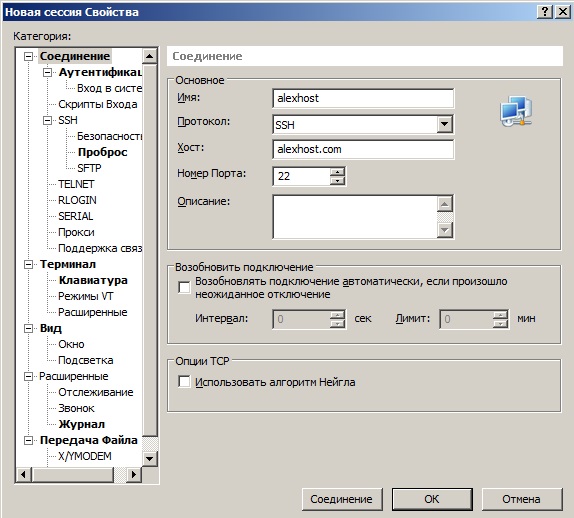
填写连接,端口/主机/ ip地址和所需会话名称的数据。
接下来,进入身份验证并填写用户名和密码。

接下来,确定并连接到服务器。
对于xFTP,一切都相同。唯一需要选择的是协议,默认情况下它将是sFTP,您可以选择常规FTP。
最方便的是,所选文本会自动复制到剪贴板
(工具-选项-键盘和鼠标-将标记的文本复制到剪贴板)。
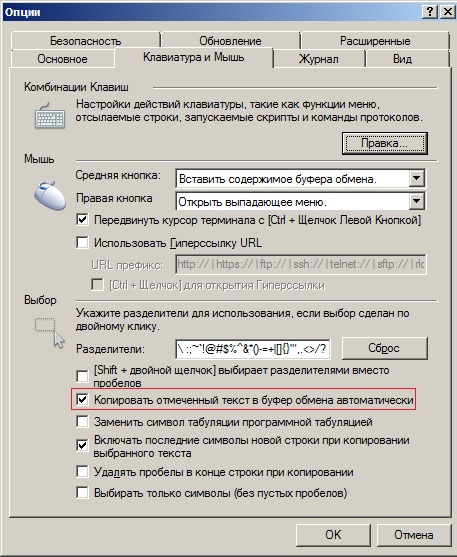
您不仅可以使用密码进行连接,还可以使用密钥进行连接,这更安全,更方便。
有必要生成我们的密钥,更确切地说是一对-公钥/私钥。
启动Xagent(已安装在套件中)。
当它为空时,我们会看到键列表。单击管理密钥,然后单击生成
类型RSA
长度(最少4096位)。
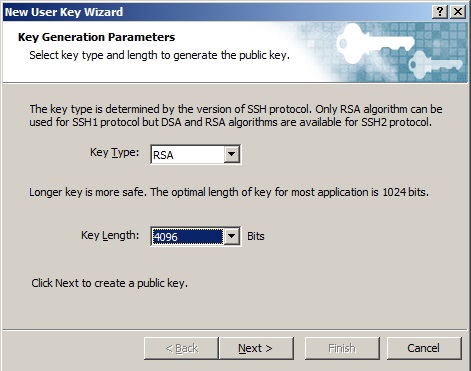
单击下一步,等待。然后再下一个
我们为密钥方便命名,如果您愿意,可以通过设置其他密码来保护密钥(在其他设备上连接或导入密钥时会要求输入密码),

然后单击下一步,查看我们的PUBLIC密钥。我们使用它来连接服务器。一键可以在许多服务器上使用,这很方便。
这样就完成了生成,但还不是全部。
您需要在服务器上添加密钥。
通过ssh连接到服务器,然后转到/root/.ssh
root@alexhost# cd /root/.ssh在90%的情况下,我们会收到-bash错误:cd:/root/.ssh:没有这样的文件或目录,
这是正常的,如果以前未在服务器上生成密钥,则该文件夹不存在。
必须以相同的方式生成服务器本身的密钥。
root@alexhost# ssh-keygen -t rsa -b 4096我们将为您提供保存密钥文件的路径。
通过按Enter键,我们同意默认的/root/.ssh/id_rsa。
然后输入密钥文件的密码并进行确认,或者保留空白并按Enter。
再次转到/root/.ssh:
root@alexhost# cd /root/.ssh需要创建authorized_keys文件:
root@alexhost# nano authorized_keys我们以上面获得的文本形式将密钥插入其中:

保存,退出。
Ctrl + O
Ctrl + X
转到xShell,调用已保存的会话列表(Alt + O)

查找我们的会话,单击属性,然后转到身份验证。
在方法字段中,选择公钥。
在自定义密钥字段中,选择我们先前创建的密钥,保存并连接。
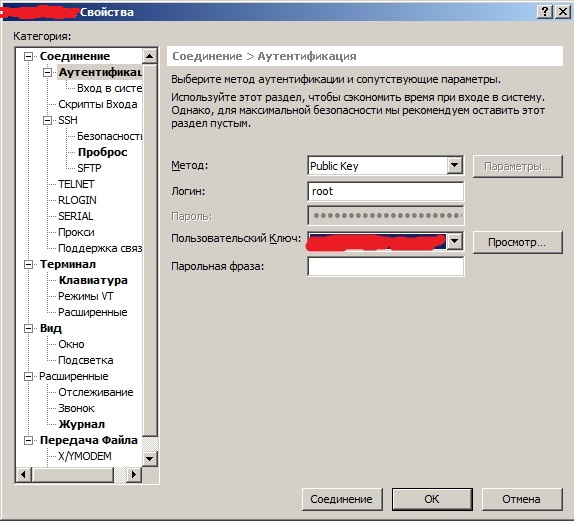
客户端使用PRIVATE密钥,在服务器上注册了PUBLIC。
如果您想与私钥建立连接,可以将私钥转移到另一台PC。
在Xagent-管理密钥中,选择密钥-导出,保存。
在另一台Xagent PC上-管理密钥-导入,选择,添加。如果密钥受密码保护,则此时将要求输入密码。
密钥可以分配给任何用户,而不仅仅是root。
路径为标准/ user_home_folder / .ssh / authorized_keys
例如,对于alexhost用户,默认情况下为/home/alexhost/.ssh/authorized_keys
